Fleurs de printemps

Tutorial original aquí
Tutorial original creado por Vérone el 23 de abril de 2023
Gracias a las traductoras que hacen viajar mis tutos por el mundo.
No es necesario tener cuenta en Dropbox para descargar el material
Tutorial Aquí
Versiones 1, 2 y 3
Tubes mujer de Silvie Erwan
VERSION 4
Tube desconocido
Yo he usado una imagen de LisaT. Gracias
Filtros:
Eye Candy 5 Impact
Máscara de Essex girl
Imagen en Google imágenes
Material
Abrir la carpeta con el material
Colocar las 4 selecciones en la carpeta de selecciones de vuestro Psp
Doble clic sobre el preset extrude para instalarlo
Si quieres puedes ayudarte de la regla para situarte en la realización del tutorial
Marcador (Arrastra con el raton)

ETAPA 1: la máscara
1.Elegir una imagen de flores primaveral
(Imagen_ Foto en formato JPG)
Edición_ Copiar
2. Abrir una nueva imagen transparente 900 x 600 pixels
Selecciones_ Seleccionar todo
Edición_ Pegar en la selección
Selecciones_ Anular selección
3.Capas_ Nueva capa de trama
Llenar con el color blanco
Capas_ Nueva capa de máscara_ A partir de una imagen
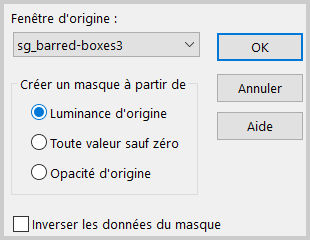
Fusionar grupo
4.Selecciones_ Cargar o guardar selección_ Cargar selección del disco
Clic sobre la flecha y elegir_ _sel_vjf_2023_2cadres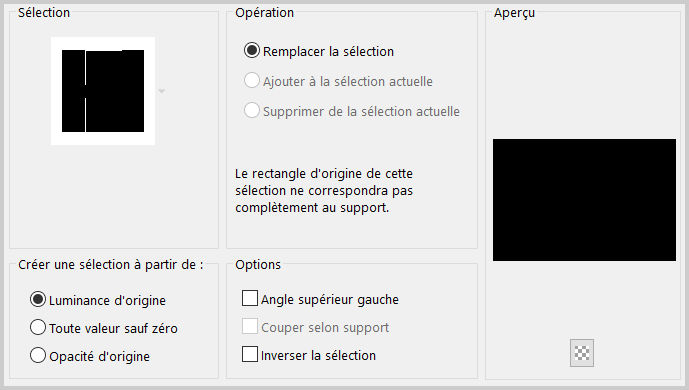
Llenar con el color blanco
Selecciones_ Anular selección
5.Efectos_ Efectos Geométricos_ Sesgar
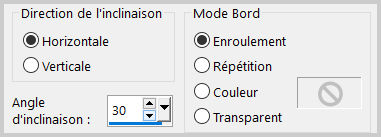
6.Capas_ Duplicar
Imagen_ Espejo_ Espejo Horizontal
Capas_ Fusionar hacia abajo
7.Efectos_ Complementos_ Eye Candy 5 Impact_Extrude
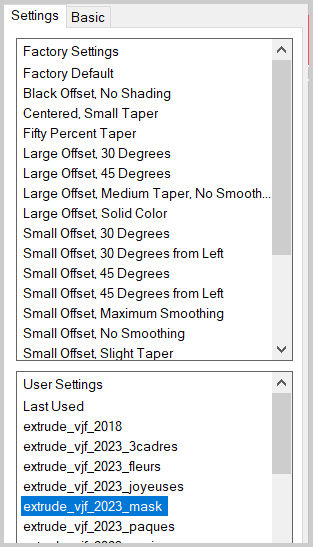
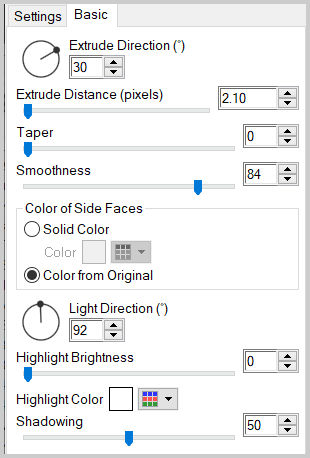
8.Efectos_ Efectos 3D_ Sombra
1_1_60_1 Negro
Capas_ Modo de capas_ Luz Fuerte
ETAPA 2: las texturas
1.Activar la capa del fondo_ Capa de trama 1
Selecciones_ Cargar o guardar selección_ Cargar selección del disco
Clic sobre la flecha y elegir_ _sel_vf_2023_bandes
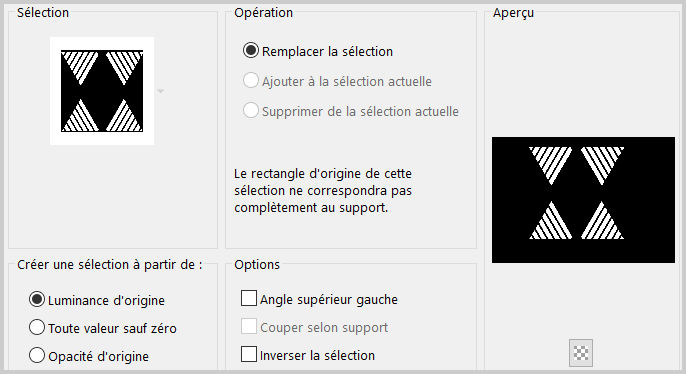
2.Selecciones_ Convertir selección en capa
Efectos_ Efectos de Textura_ Cuero curtido
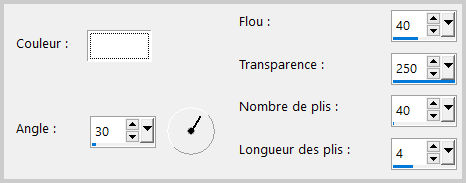
Efectos_ Efectos 3D_ Sombra
0_0_60_20 Negro
Selecciones_ Anular selección
3. Activar la capa del fondo_ Capa de trama 1
Selecciones_ Cargar o guardar selección_ Cargar selección del disco
Clic sobre la flecha y elegir_sel_vjf_2023_losanges
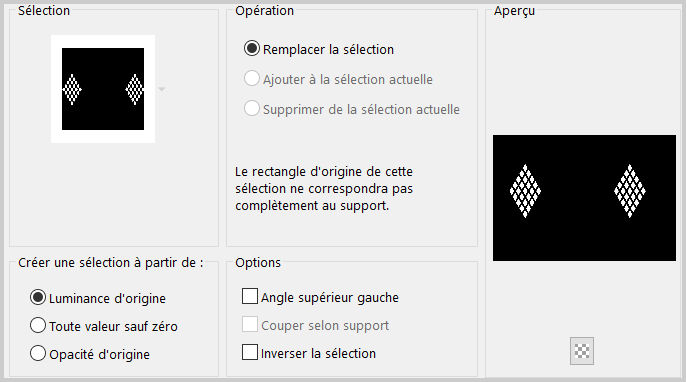
4. Selecciones_ Convertir selección en capa
Efectos_ Efectos de Textura_ Textura
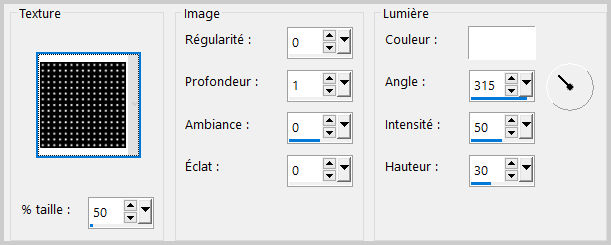
Efectos_ Efectos 3D_ Sombra
0_0_60_20 Negro
Selecciones_ Anular selección
5. Activar la capa del fondo_ Capa de trama 1
Selecciones_ Cargar o guardar selección_ Cargar selección del disco
Clic sobre la flecha y elegir_ _sel_vjf_2023_triangles
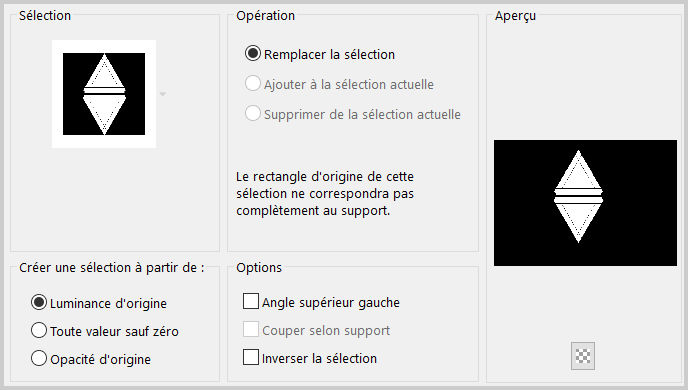
Selecciones_ Convertir selección en capa
Selecciones_ Anular selección
6. Activar la capa del fondo_ Capa de trama 1
Ajustar_ Desenfocar_ Desenfoque Radial
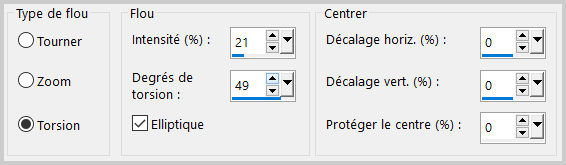
ETAPA 3: el personaje
Activar la capa superior
Activar el tube del personaje
Edición_ Copiar
Edición_ Pegar como nueva capa
Si es necesario redimensionar
Colocar en su sitio, a la izquierda o a la derecha
Efectos_ Efectos 3D_ Sombra
0_0_60_20 Negro
ETAPA 4: El marco
- Activar la capa del fondo
Edición_ Copiar
Fusionar todo
2. Imagen_ Agregar bordes_ Simétrico_ 40 pixeles en el color blanco
Selecciones_ Seleccionar todo
Selecciones_ Modificar_ Contraer_ 40 pixeles
Selecciones_ Invertir
Selecciones_ Modificar_ Contraer_ 4 pixeles
Edición_ Pegar en la selección
Selecciones_ Invertir
Efectos_ Efectos 3D_ Sombra
0_0_60_20 Negro
Selecciones_ Anular selección
3. Añadir vuestra firma
Fusionar todo
Guardar en formato JPG optimizado
Gracias por haberlo hecho o interpretado
Este tutorial ha sido realizado por Vérone. Es una creación personal.
Cualquier parecido con otro no será más que coincidencia.
Prohibido su uso o divulgación sin el previo consentimiento de su autora
Concepción y realización © veroreves 2023

